随着时间的推移,Windows7操作系统已经成为许多人使用的主要版本。然而,有时候用户可能会遇到一个很常见的问题:在网络连接图标上显示一个红叉,表示连接不可用。这个问题可能导致用户无法访问互联网或局域网资源。在本文中,我们将分享一些解决Win7连接不可用红叉问题的方法。
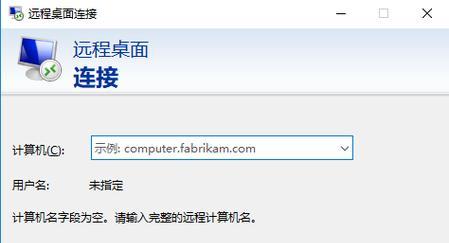
检查物理连接
当我们在Win7上遇到网络连接不可用的红叉问题时,首先应该检查物理连接是否正确。确保网线或Wi-Fi适配器已正确插入电脑,并且没有松动或损坏。
重启路由器和电脑
有时候,路由器或电脑可能出现一些暂时的问题导致无法连接互联网。在这种情况下,我们可以尝试重启路由器和电脑来清除任何可能的错误状态。
检查网络设置
打开Win7的控制面板,点击“网络和共享中心”,然后点击“更改适配器设置”。确保连接的适配器已启用,并且没有被禁用。
更新驱动程序
有时候网络适配器的驱动程序可能过时或损坏,这可能导致网络连接不可用。可以尝试在设备管理器中找到网络适配器,并更新或重新安装其驱动程序。
清除DNS缓存
Win7中的DNS缓存有时候可能会出现问题,导致无法解析域名。可以通过打开命令提示符窗口并输入“ipconfig/flushdns”命令来清除DNS缓存。
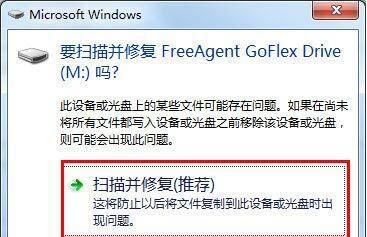
禁用防火墙和安全软件
有时候防火墙或安全软件可能会阻止网络连接,导致无法访问互联网。可以尝试暂时禁用防火墙和安全软件来排除是否是它们导致的问题。
检查IP地址和DHCP设置
打开命令提示符窗口,输入“ipconfig”命令来检查IP地址、默认网关和DHCP服务器是否正确配置。如果有任何错误,可以尝试重置网络设置。
重置网络设置
在控制面板的“网络和共享中心”中,点击“更改适配器设置”,然后右键点击当前连接,选择“属性”。在属性窗口中,找到“Internet协议版本4(TCP/IPv4)”并点击“属性”。在下一个窗口中,选择“自动获取IP地址”和“自动获取DNS服务器地址”,然后点击“确定”。
更新Windows系统
Win7的更新包含了许多修复网络连接问题的修补程序。可以尝试更新Windows系统,确保已安装最新的补丁和修复程序。
尝试使用网络故障排除工具
Win7提供了一些内置的网络故障排除工具,可以帮助诊断和解决一些常见的网络连接问题。可以尝试使用这些工具来定位问题并进行修复。
检查网络硬件设备
有时候网络硬件设备本身可能出现故障,导致无法连接互联网。可以尝试将电脑连接到另一个网络或使用其他设备进行测试,以确定是硬件设备还是软件配置问题。
查找在线解决方案和论坛
如果以上方法都没有解决问题,可以尝试在网上搜索相关的问题和解决方案。有许多技术论坛和社区可以提供帮助和支持。
寻求专业技术支持
如果经过尝试仍然无法解决Win7连接不可用红叉的问题,最好寻求专业的技术支持。专业人员可以更好地诊断问题并提供解决方案。
定期维护和更新
为了避免类似的网络连接问题,定期进行系统维护和更新非常重要。保持操作系统、驱动程序和安全软件的最新版本,并定期清理系统垃圾和优化网络设置。
Win7连接不可用红叉是一个常见的问题,但通过逐步检查和尝试上述解决方法,大多数问题都可以迎刃而解。无论是检查物理连接还是调整网络设置,我们都可以尝试不同的方法来修复网络连接问题。如果所有方法都无效,不要忘记寻求专业技术支持。最重要的是,保持系统的定期维护和更新,以减少类似问题的发生。
解决Win7连接不可用红叉问题的方法
Win7操作系统是许多用户使用的一款经典操作系统,但有时候在连接网络时会出现红叉,提示"连接不可用",这给用户带来了很大的困扰。本文将介绍如何解决这个问题,并提供一些实用的方法。
1.检查网络线缆连接
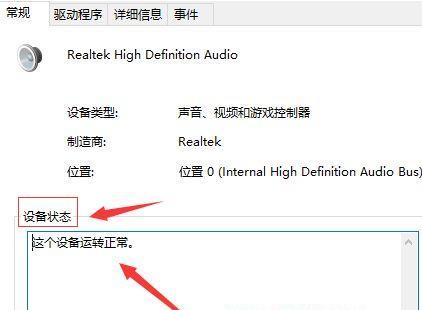
确保网线与电脑正确连接,没有松动或断开的情况,同时检查路由器或交换机等设备的电源和连接情况。
2.重启网络适配器
在"控制面板"中打开"设备管理器",找到"网络适配器"选项,右键点击选择"禁用",然后再右键点击选择"启用"来重置网络适配器。
3.清除DNS缓存
打开命令提示符窗口,输入命令"ipconfig/flushdns",清除DNS缓存以解决可能的网络连接问题。
4.检查IP地址配置
打开"控制面板",进入"网络和共享中心",点击当前网络连接名称,在弹出窗口中选择"属性",确保IP地址配置是自动获取。
5.检查防火墙设置
确保防火墙没有阻止网络连接,可以暂时关闭防火墙进行测试,或者添加相应的例外规则来允许网络连接。
6.更新网络适配器驱动程序
打开"设备管理器",找到"网络适配器"选项,右键点击选择"更新驱动程序软件",选择自动搜索更新。
7.重置网络设置
打开命令提示符窗口,输入命令"netshwinsockreset"和"netshintipreset",重置网络设置来解决可能的问题。
8.检查病毒和恶意软件
运行杀毒软件和安全扫描程序,确保计算机没有被病毒或恶意软件感染导致网络连接问题。
9.禁用IPV6协议
打开"控制面板",进入"网络和共享中心",点击当前网络连接名称,在弹出窗口中点击"属性",禁用IPV6协议来解决可能的兼容性问题。
10.重启路由器和电脑
关闭路由器和电脑,等待数分钟后重新开启,有时候问题可以通过简单的重启解决。
11.检查网络供应商的服务状态
如果以上方法都没有解决问题,可以联系网络供应商,查询网络服务是否正常,可能是供应商的故障导致无法连接。
12.重新安装网络驱动程序
如果问题仍然存在,可以尝试卸载并重新安装网络适配器的驱动程序,确保使用最新的驱动程序。
13.使用系统还原
如果问题在最近出现,可以尝试使用系统还原将电脑恢复到之前的可用状态。
14.检查硬件问题
如果以上方法都无效,可能是电脑硬件问题导致无法连接,可以请专业人士检查硬件故障。
15.寻求专业帮助
如果用户没有足够的技术知识或经验来解决问题,可以寻求专业技术支持的帮助。
连接不可用红叉问题可能由多种原因引起,如网络连接、适配器问题、防火墙设置、病毒感染等。本文提供了一系列解决方法,用户可以根据具体情况逐一尝试,如果问题仍未解决,建议寻求专业人士的帮助。为了保证网络连接的稳定性和正常使用,及时解决这个问题非常重要。
标签: #win7









